Win11如何重新给打印机命名?在win11系统中,新连接的打印机会根据机器的型号或时间自动命名,但总会有你需要定制打印机的命名,下面小编就为大家带来了操作方法,快来看看吧。

方法1
用Win11控制面板重命名打印机11、第一,按下键盘【Win+R】组合键,打开操作,然后输入。【control】命令,按【确定或回车】打开控制面板。然后定位为【控制面板>硬件和声音>设备和打印机】,右键选择要重命名的打印机设备,在打开的菜单项中选择【打印机属性】。;

2、在【常规】选项卡中设置一个新的打印机名称,打印机属性窗口;

方法2
使用Win11设置更改打印机名称11、第一,按下键盘【Win+i】组合键,打开设置,左侧点击【蓝牙及其它设备】,右侧点击【打印机及扫描仪(首选,疑难答案)】;
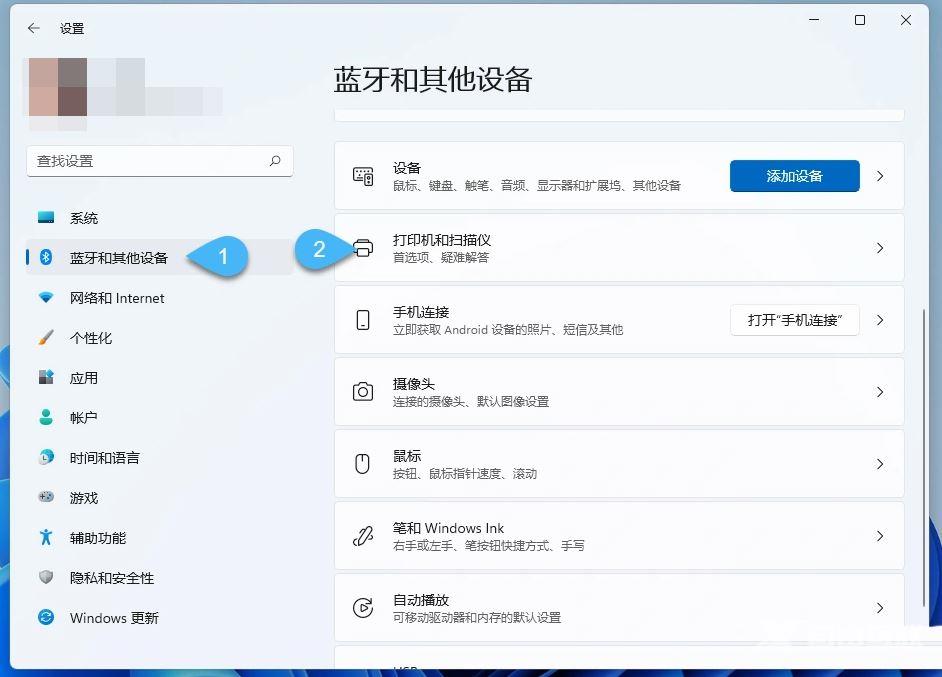
2、目前的路径是:蓝牙和其它设备>打印机和扫描仪,在列表中,找到并点击要重命名的打印机;

3、设置打印机时,点击打印机属性;
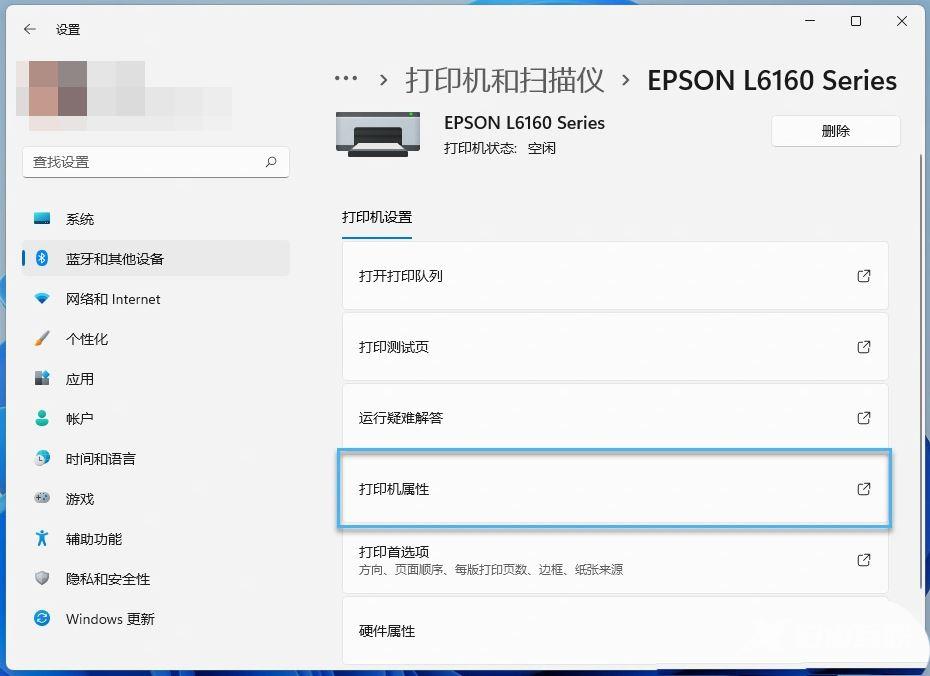
4、打印机属性窗口,【常规】选项卡下,可对打印机重命名;
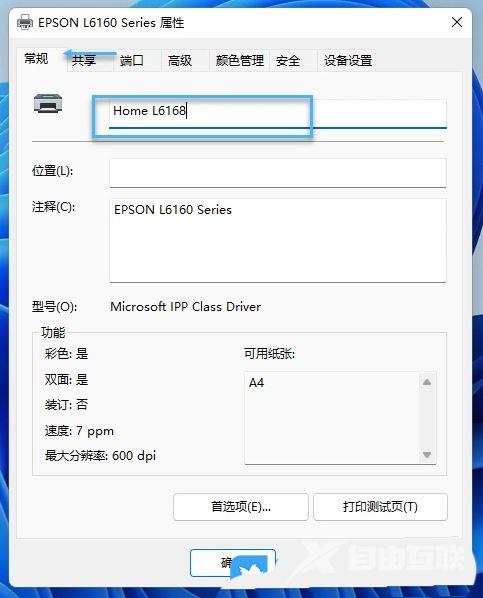
方法3
Win11使用命令提示符重命名打印机首先,键盘上的按钮【Win+R】组合键,打开操作,然后输入。【cmd】命令,按[确定或返回]打开命令提示符。执行以下命令列出当前可用打印机:wmicprinterlistbrief执行以下命令以改变打印机名称:cscript%WINDIR%\System32\/Printing_Admin_Scripts\zh-cn\prncnfg.vbs-x-p当前打印机名称-z新打印机名

方法4
首先,WindowsPowerShell使用WindowsPowerShell来更改打印机的名称。【Win+X】组合键,或者右键点击任务栏上的Windows开始标志,在打开的右键菜单项中选择终端(管理员)。执行以下命令列出当前Win11可用打印机:Get-Printer|Format-TableName执行以下命令以改变打印机的名称:Rename-Printer-Name当前打印机名称-Newname新打印机名
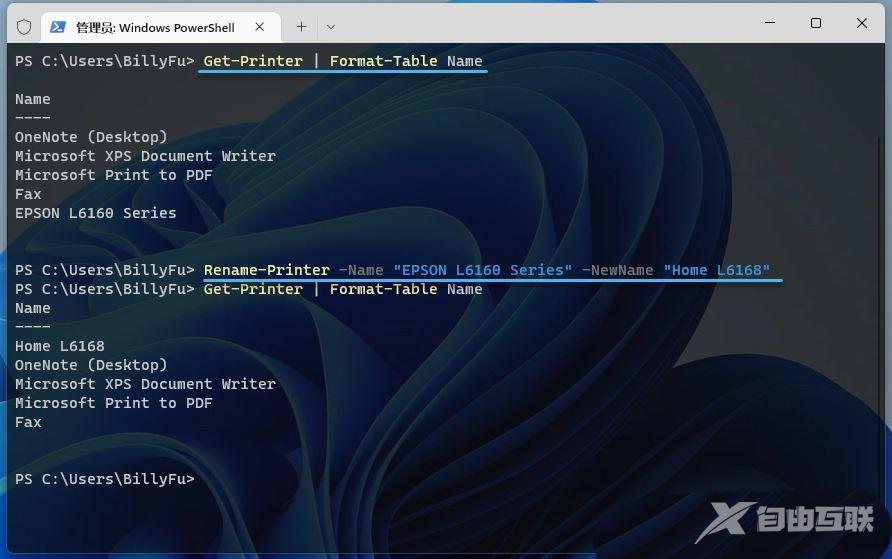
Win11如何重新给打印机命名的方法已经为大家带来了,希望能帮助到大家。自由互联还有许多软件操作方法和测评信息,快来关注我们吧,精彩不容错过。
